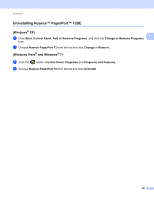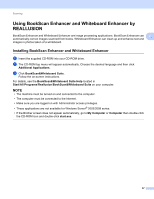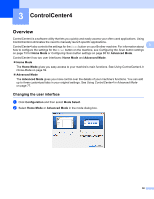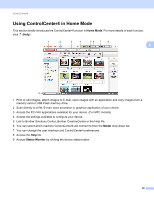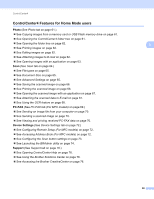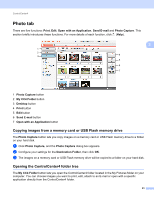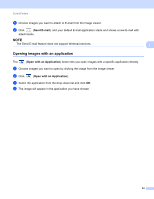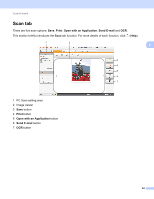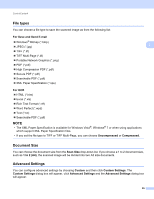Brother International MFC-J4410DW Software Users Manual - English - Page 68
ControlCenter4 Features for Home Mode users, Photo, PC-FAX, Device Settings, Support
 |
View all Brother International MFC-J4410DW manuals
Add to My Manuals
Save this manual to your list of manuals |
Page 68 highlights
ControlCenter4 ControlCenter4 Features for Home Mode users Photo (See Photo tab on page 61.) See Copying images from a memory card or USB Flash memory drive on page 61. See Opening the ControlCenter4 folder tree on page 61. See Opening the folder tree on page 62. See Printing images on page 62. See Editing images on page 62. See Attaching images to E-mail on page 62. See Opening images with an application on page 63. Scan (See Scan tab on page 64.) See File types on page 65. See Document Size on page 65. See Advanced Settings on page 65. See Saving the scanned image on page 66. See Printing the scanned image on page 66. See Opening the scanned image with an application on page 67. See Attaching the scanned data to E-mail on page 67. See Using the OCR feature on page 68. PC-FAX (See PC-FAX tab (For MFC models) on page 69.) See Sending an image file from your computer on page 70. See Sending a scanned image on page 70. See Viewing and printing received PC-FAX data on page 70. Device Settings (See Device Settings tab on page 72.) See Configuring Remote Setup (For MFC models) on page 72. See Accessing Address Book (For MFC models) on page 72. See Configuring the Scan button settings on page 73. See Launching the BRAdmin utility on page 74. Support (See Support tab on page 76.) See Opening ControlCenter Help on page 76. See Using the Brother Solutions Center on page 76. See Accessing the Brother CreativeCenter on page 76. 3 3 60